닷홈 접속하기
닷홈 - 호스팅은 닷홈
닷홈은 무제한 웹호스팅, 무료호스팅, 도메인, 홈페이지빌더, 무제한메일, SSL보안인증서, 서버호스팅, 코로케이션 서비스를 제공하고 있습니다.
www.dothome.co.kr
서비스를 이용하기 위해서는 로그인이 필요하다. 회원가입을 먼저 하도록 한다.
로그인 > 웹호스팅 > 무료 호스팅
무료 호스팅 신청하기
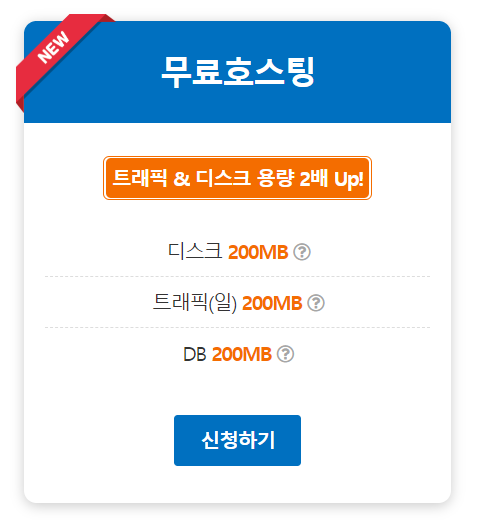
신청하기를 누르면 몇 가지 안내가 등장한다.
1 홈페이지 운영이 가능한 분만 신청
2 고객지원 안내
3 서비스 제한 안내
숙지에 체크한 다음 신청하기 버튼을 누른다.
담당자 정보나 계약자 정보 등 몇 가지 개인 정보를 입력한다.

FTP 아이디와 비밀번호, DB 비밀번호도 입력한다.
DB명과 DB 아이디는 FTP 아이디로 결정된다.
이메일 인증을 완료하고 나면 아이디.dothome.co.kr/ 으로 서비스를 제공받는다.
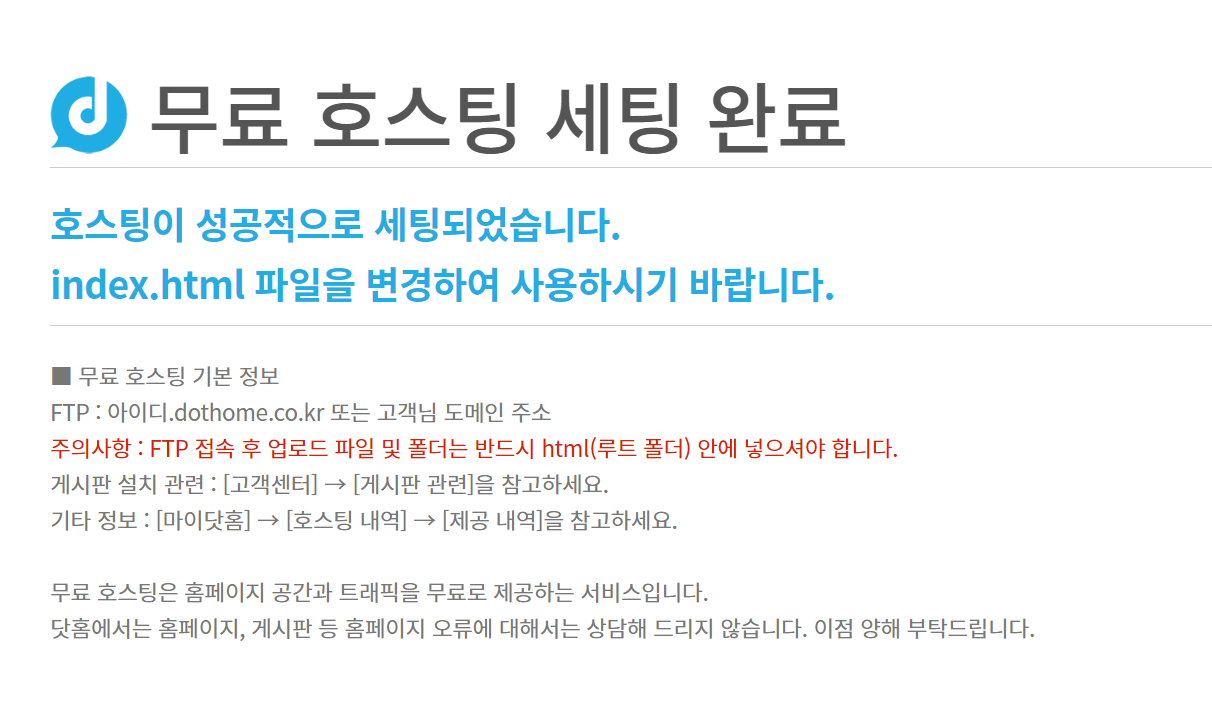
기본 파일인 setup-finish.html 이다. 웹 FTP로 들어가기 위해서는 ftp://아이디.dothome.co.kr/ 를 입력하면 되지만 파일 관리를 할 수 있는 것 같진 않다. 닷홈 서비스 메뉴얼을 따라 FileZilla를 이용해보도록 하자.
FileZilla 이용하기
https://filezilla-project.org/
FileZilla - The free FTP solution
Overview Welcome to the homepage of FileZilla®, the free FTP solution. The FileZilla Client not only supports FTP, but also FTP over TLS (FTPS) and SFTP. It is open source software distributed free of charge under the terms of the GNU General Public Licens
filezilla-project.org
파일 질라 홈페이지에 들어가서

바로 보이는 Download FileZilla Client를 클릭한다. 기능이 제일 적은 그냥 File Zilla를 다운 받으면 된다.
셋업 파일을 실행하여 설치를 해주면 아래와 같은 실행창을 확인할 수 있다.

호스트에는 도메인 아이디.dothome.co.kr/을, 사용자명과 비밀번호에는 웹호스팅 설정 정보에 입력한 것과 동일하게 입력하면 된다. 포트에는 21을 입력한다.

성공적으로 연결을 수립했다.
파일 업로드는 파일을 디렉터리에서 드래그 해서 끌어넣으면 된다.
html/test라는 디렉터리를 만들고 index.html 파일을 넣으면 아이디.dothome.co.kr/test/를 입력했을 때 해당 파일을 응답받을 수 있다.
FileZilla 사용법에 관한 자세한 내용은 아래 주소에서 확인할 수 있다.
https://www.dothome.co.kr/my/manual/free/08.php
닷홈 - 호스팅은 닷홈
닷홈은 무제한 웹호스팅, 무료호스팅, 도메인, 홈페이지빌더, 무제한메일, SSL보안인증서, 서버호스팅, 코로케이션 서비스를 제공하고 있습니다.
www.dothome.co.kr
'개발 지식 > tool' 카테고리의 다른 글
| IntelliJ 자동 빌드 후 포커싱 문제 (1) | 2024.11.19 |
|---|---|
| [Eclipse] 이클립스 테마, 폰트, 색상 변경 (0) | 2020.07.20 |
| [FileZilla] AWS EC2 SFTP 접속/ WAR 파일 업로드 A to Z (0) | 2020.05.20 |
| Source Tree 소스트리 개발환경 구축과 협업 준비하기 (1) (0) | 2020.04.12 |
| 윈도우 ReactJS 개발환경 구축하기 create-react-app (0) | 2020.02.12 |
